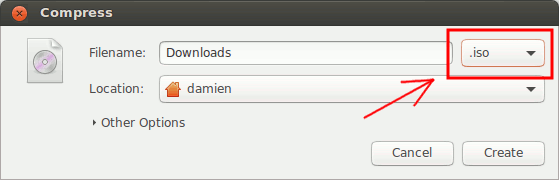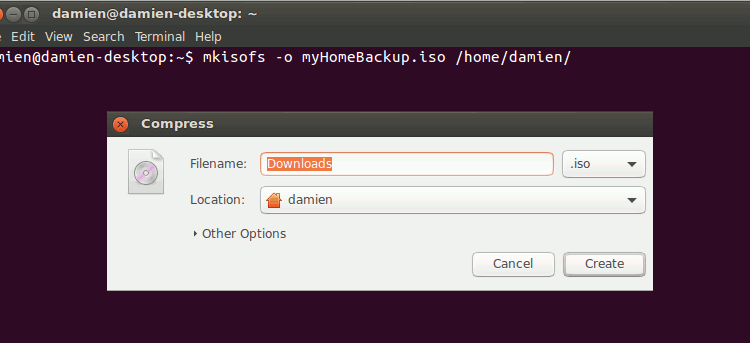
Cara Membuat File ISO di Linux
Cara Membuat File ISO di Linux | Anda mungkin tahu bahwa file ISO dapat Burn ke CD / DVD atau USB drive, tetapi apakah Anda tahu bahwa Anda dapat dengan mudah kembali ke arsip file dan folder menjadi file ISO juga? Dengan file ISO ini maka Anda dapat memburnnya ke CD / DVD sebagai backup atau hanya mount seperti drive eksternal dan mengakses file dari dalam.
Jika Anda ingin membuat backup di disc atau jika Anda memiliki banyak file dan folder yang ingin Anda membuat backup dan arsip, di sini adalah bagaimana Anda dapat membuat file ISO di Linux.
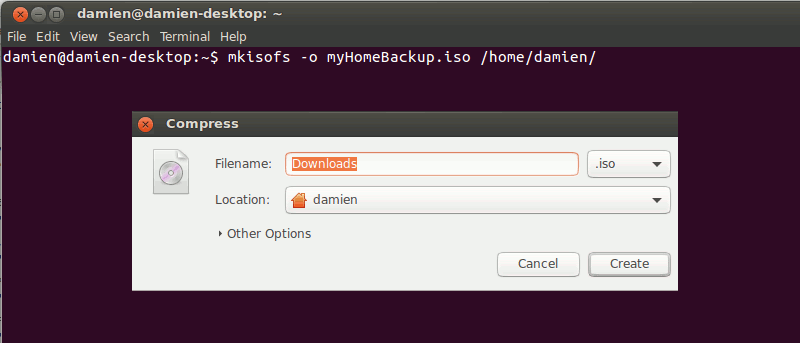
Via Archive Manager
Jika Anda menggunakan Ubuntu (atau Gnome desktop), aplikasi Archive Manager (file-rol) memungkinkan Anda untuk dengan mudah membuat file ISO.
1. Buka file manager. Pilih file dan folder yang ingin Anda backup. Klik kanan pada mereka dan pilih “Compress.”
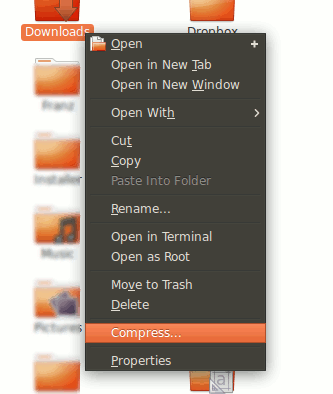
2. Pilih opsi “iso“, dan klik “Create.” Ini akan memampatkan semua file dan folder yang dipilih ke file ISO.
baca juga : Cara termudah untuk Membuat USB Installer Bootable di Ubuntu
Via Command Line
dd adalah perintah yang berguna yang dapat Anda gunakan untuk membuat file ISO. Yang perlu Anda lakukan adalah menentukan sumber dan tujuan, dan itu akan melakukan pekerjaan yang diperlukan untuk menciptakan sebuah file ISO.
Penggunaan dasar adalah sebagai berikut:
dd if=source of=destination
Misalnya, jika drive CD-ROM Anda sudah terpasang di “/ dev / hdc,” dan Anda ingin membuat cadangan isi disc Anda ke file “my-cd-backup.iso” , Anda dapat menggunakan perintah berikut:
dd if=/dev/hdc of=/home/username/my-cd-backup.iso
“Sumber” tidak harus menjadi CD-ROM drive. Ini bisa menjadi partisi hard drive, drive eksternal atau path file, meskipun tidak akan bekerja pada sebuah folder.
Catatan: ada banyak lagi untuk dd dari yang dijelaskan di atas, tapi kami tidak akan masuk ke rincian di sini.
Atau, Anda juga dapat menggunakan perintahmkisofs untuk membuat file ISO. Keuntungan dari mkisofs adalah memberikan Anda lebih banyak pilihan untuk menyesuaikan bagaimana Anda ingin file ISO yang akan dibuat.
Penggunaan dasar adalah sebagai berikut:
mkisofs -o destination-filename source
Misalnya, gunakan perintah berikut untuk backup folder Home Anda:
mkisofs -o myHomeBackup.iso /home/username
Anda dapat memberitahu mkisofs untuk mengaktifkan ekstensi Rockridge dengan menetapkan opsi -R.
mkisofs -R -o myHomeBackup.iso /home/username
Ekstensi Joliet diaktifkan oleh -J Flag.
mkisofs -J -o myHomeBackup.iso /home/username
Anda juga dapat menetapkan nama volume (-V option) untuk file ISO. (Jika Anda Burn file ISO ke CD, nama volume yang akan digunakan adalah nama CD.)
mkisofs -V "Home Folder Backup" -o myHomeBackup.iso /home/username
Anda juga dapat mengecualikan file tertentu untuk menambah file ISO dengan pilihan “-m” . Mendukung wildcard (*), sehingga Anda dapat menggunakannya untuk sesuatu seperti berikut
mkisofs -m ".*" -o destination source
untuk mengecualikan semua file yang tersembunyi (nama file dengan “.” di depan) dari menambahkan ke file ISO.
Periksa semua pilihan dari mkisofs dengan perintah berikut:
mkisofs --help
Kesimpulan
Sementara itu mungkin tidak menjadi pilihan backup terbaik, file ISO bisa agak berguna dalam beberapa kasus. Dengan petunjuk di atas, kini Anda dapat membuat file ISO dengan mudah.
referensi dan images :
- maketecheasier.com